Como excluir ou ocultar o histórico de transações do Google Pay em qualquer telefone Android
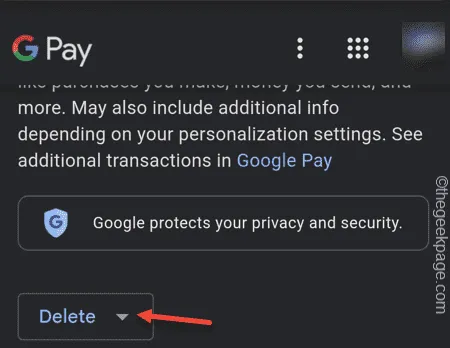
Como excluir ou ocultar o histórico de transações do Google Pay
Passo 1 – Abra o aplicativo Google Pay no seu telefone.
Passo 2 – Você verá o ícone da sua conta no canto superior direito da página do aplicativo. Toque uma vez.
Passo 3 – Em seguida, escolha “ Configurações ” no menu de contexto.
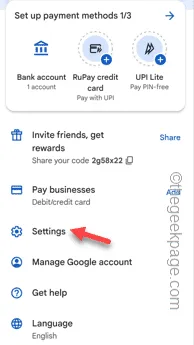
Passo 4 – Na página de configurações do Google Pay, abra a aba “ Privacidade e segurança ”.
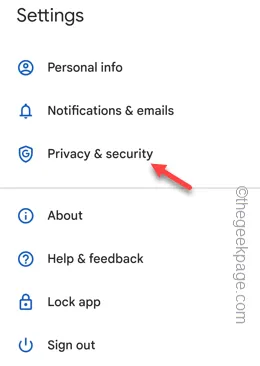
Passo 5 – Agora, você deve abrir as configurações de “ Dados e personalização ”.
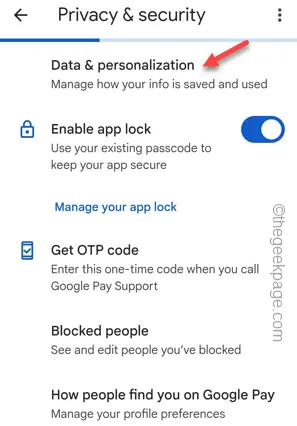
Etapa 6 – Você encontrará esta declaração na seção Dados e personalização –
You can change your app settings here and manage payment info, transactions and activity in your Google Account.
Passo 7 – Basta tocar nesta “ Conta do Google ” para abrir as configurações do Google Pay na página da sua conta do Google.
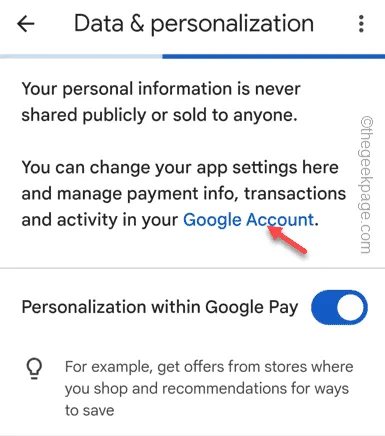
This tool is not currently available for your account.
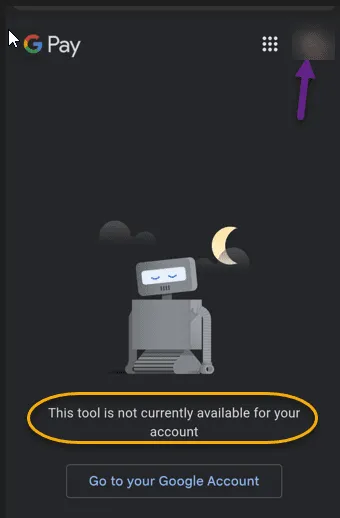
Passo 8 – Escolha a conta que está associada ao Google Pay.
Passo 9 – Agora, role para baixo e você poderá ver todas as transações do Google Pay na mesma página.
Passo 10 – As transações que deseja remover, clique na cruz ao lado.
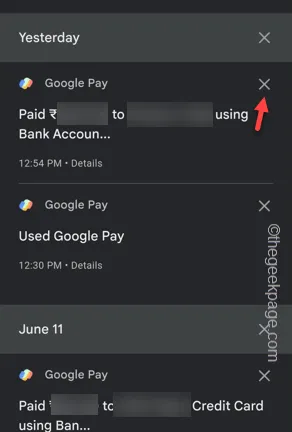
Passo 11 – Em caso de exclusão da primeira transação, você receberá uma mensagem de aviso que diz “ Confirme que deseja excluir esta atividade ”.
Toque em “ Excluir ” para excluir para confirmar a exclusão da transação.
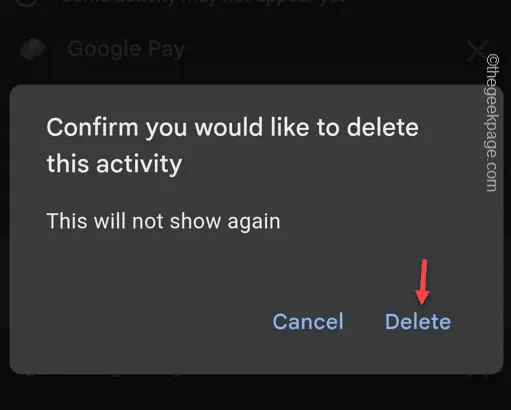
Passo 12 – Caso queira deletar as transações em um período de tempo, clique na opção “ Excluir ”.
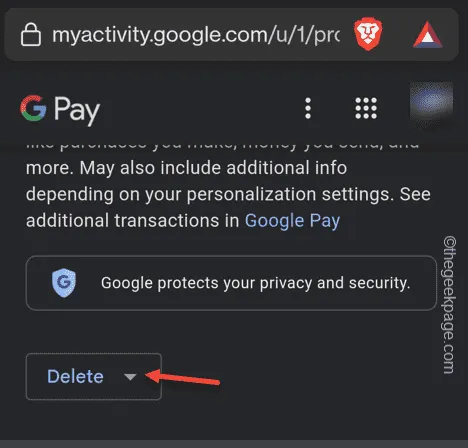
Passo 13 – Na próxima página, escolha o período de tempo que você pode limpar como “ Último dia “, e prossiga para excluir a transação nesse período.
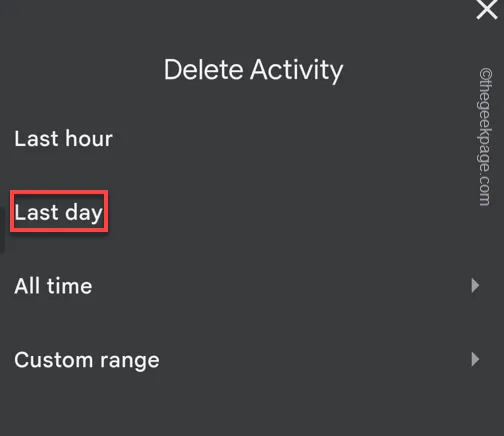



Deixe um comentário